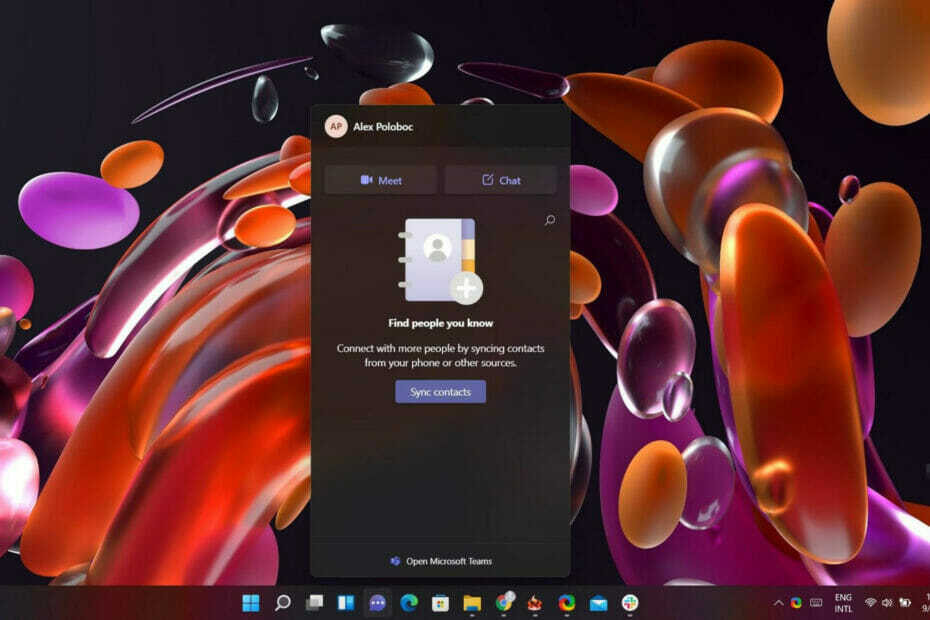- Windows 11-ის დაყენებამ ვერ შეძლო პროდუქტის გასაღების დადასტურება, როგორც ჩანს, გამოწვეულია კონფიგურაციის ფაილის გამოტოვებით.
- კიდევ ერთი მიზეზი შეიძლება იყოს მესამე მხარის ანტივირუსული პროგრამა, რომელიც ხელს უშლის.
- თქვენ უნდა იცოდეთ, რომ ყველა ანტივირუსული პროგრამა არ იწვევს ზედმეტ შეცდომებს.

Xდააინსტალირეთ ჩამოტვირთვის ფაილზე დაწკაპუნებით
ეს პროგრამა გამოასწორებს კომპიუტერის გავრცელებულ შეცდომებს, დაგიცავს ფაილის დაკარგვისგან, მავნე პროგრამებისგან, ტექნიკის უკმარისობისგან და ოპტიმიზაციას გაუწევს თქვენს კომპიუტერს მაქსიმალური მუშაობისთვის. მოაგვარეთ კომპიუტერის პრობლემები და წაშალეთ ვირუსები ახლა 3 მარტივი ნაბიჯით:
- ჩამოტვირთეთ Restoro PC Repair Tool რომელიც მოყვება დაპატენტებულ ტექნოლოგიებს (ხელმისაწვდომია პატენტი აქ).
- დააწკაპუნეთ სკანირების დაწყება იპოვონ Windows-ის პრობლემები, რამაც შეიძლება გამოიწვიოს კომპიუტერის პრობლემები.
- დააწკაპუნეთ შეკეთება ყველა პრობლემების გადასაჭრელად, რომლებიც გავლენას ახდენს თქვენი კომპიუტერის უსაფრთხოებასა და მუშაობაზე
- Restoro ჩამოტვირთულია 0 მკითხველი ამ თვეში.
მომხმარებლებს, რომლებიც ცდილობდნენ ადგილზე განახლების გაკეთებას Windows 11 ISO-ის გამოყენებით, მიიღეს შეცდომის შეტყობინება Setup-მა ვერ შეძლო პროდუქტის გასაღების დადასტურება Windows 11-ის ინსტალაციის დროს.
ეს შეიძლება მოხდეს სხვადასხვა მიზეზის გამო, მათ შორის დროებით საქაღალდეში შეუფუთავი ინსტალერის არსებობის ან მესამე მხარის ანტივირუსული აპლიკაციის ჩარევის ჩათვლით, სხვათა შორის.
ძირითადი პრობლემის მიუხედავად, ჩვენ გაგაცნობთ პროცესს და გაჩვენებთ, თუ როგორ უნდა გამოასწოროთ მოცემული შეცდომის შეტყობინება შედარებით მარტივად ამ პოსტში. მაგრამ პირველ რიგში, მოდით უფრო დეტალურად ვნახოთ, რამ შეიძლება გამოიწვიოს პრობლემა. მიჰყევით!
რამ გამოიწვია Windows 11 Setup-მა ვერ დაადასტურა პროდუქტის გასაღების შეცდომა?
ჩვენ შევადგინეთ შესაძლო მიზეზების სია, რომ დაყენება ვერ მოხერხდა Windows 11-ში პროდუქტის გასაღების შეცდომის დამოწმება, თუმცა, გახსოვდეთ, რომ ამას სხვა მიზეზებიც შეიძლება ჰქონდეს:
- მესამე მხარის ანტივირუსი – ეს ხდება მაშინ, როდესაც ანტივირუსული პროგრამა ხელს უშლის ინსტალაციის პროცესს და, შედეგად, წარმოქმნის შეცდომის შეტყობინებას. ამის გადასაჭრელად, თქვენ უბრალოდ უნდა გამორთოთ ანტივირუსული პროგრამა თქვენს კომპიუტერულ სისტემაში.
- კონფიგურაციის ფაილები აკლია – როგორც ირკვევა, პირველი შემთხვევა, როდესაც შეცდომის შეტყობინება გამოჩნდება, არის, როდესაც არ გაქვთ კრიტიკული კონფიგურაციის ფაილი, რომელიც საჭიროა თქვენს კომპიუტერში ინსტალაციისთვის. ასეთ შემთხვევაში, თქვენ მოგიწევთ კონფიგურაციის ფაილის ხელახლა აშენება.
- გაუმართავი დროებითი ფაილები – ასეთ შემთხვევაში, თქვენ უნდა გამოიყენოთ დისკის გასუფთავების ინსტრუმენტი თქვენს კომპიუტერში, რათა წაშალოთ ყველა დროებითი ფაილი, რომელიც დაგროვდა თქვენი კომპიუტერის მყარ დისკზე.
ექსპერტის რჩევა: კომპიუტერის ზოგიერთი პრობლემის მოგვარება რთულია, განსაკუთრებით მაშინ, როდესაც საქმე ეხება დაზიანებულ საცავებს ან Windows ფაილების გამოტოვებას. თუ შეცდომის გამოსწორების პრობლემა გაქვთ, თქვენი სისტემა შეიძლება ნაწილობრივ დაზიანდეს. ჩვენ გირჩევთ დააინსტალიროთ Restoro, ხელსაწყო, რომელიც დაასკანირებს თქვენს აპარატს და დაადგენს რა არის ბრალია.
Დააკლიკე აქ გადმოწეროთ და დაიწყოთ შეკეთება.
დამატებითი შეფერხების გარეშე, მოდით დავასკვნათ ეს პრობლემების მოგვარებით, რომ Setup-მა ვერ შეძლო პროდუქტის გასაღების შეცდომის დადასტურება Windows 11-ში. მიჰყევით!
როგორ გამოვასწორო Setup-მა ვერ დაამტკიცა პროდუქტის გასაღები Windows 11-ში?
1. გამორთეთ თქვენი ანტივირუსი
- შეეხეთ ისარს თქვენი სამუშაო ზოლიდან, რათა გააფართოვოთ ხატები და დააწკაპუნეთ მაუსის მარჯვენა ღილაკით თქვენს ანტივირუსზე, შემდეგ აირჩიეთ Avast ფარების კონტროლი მოჰყვა გამორთეთ 10 წუთის განმავლობაში.

- იმ შემთხვევაში, თუ თქვენ გაქვთ დაინსტალირებული სხვა ანტივირუსული პროგრამა, შეგიძლიათ დროებით გამორთოთ ის იმავე ნაბიჯების შემდეგ, როგორც ზემოთ ან მსგავსი ნაბიჯებით.

გაითვალისწინეთ, რომ ყველა ანტივირუსული პროგრამა არ იწვევს პრობლემებს პროდუქტის გასაღების გააქტიურების პროცესთან ან სისტემის სხვა აქტივობებთან დაკავშირებით. ერთ-ერთი მათგანია ESET რომელიც უზრუნველყოფს მაღალი ხარისხის ანტივირუსულ და მავნე პროგრამულ დაცვას შიდა პროცედურებში ჩარევის გარეშე.
2. შექმენით დაკარგული კონფიგურაციის ფაილი
- გახსენით საძიებო ველი და ჩაწერეთ Notepad. დააწკაპუნეთ მაუსის მარჯვენა ღილაკით ზედა შედეგზე და აირჩიეთ Ადმინისტრატორის სახელით გაშვება.
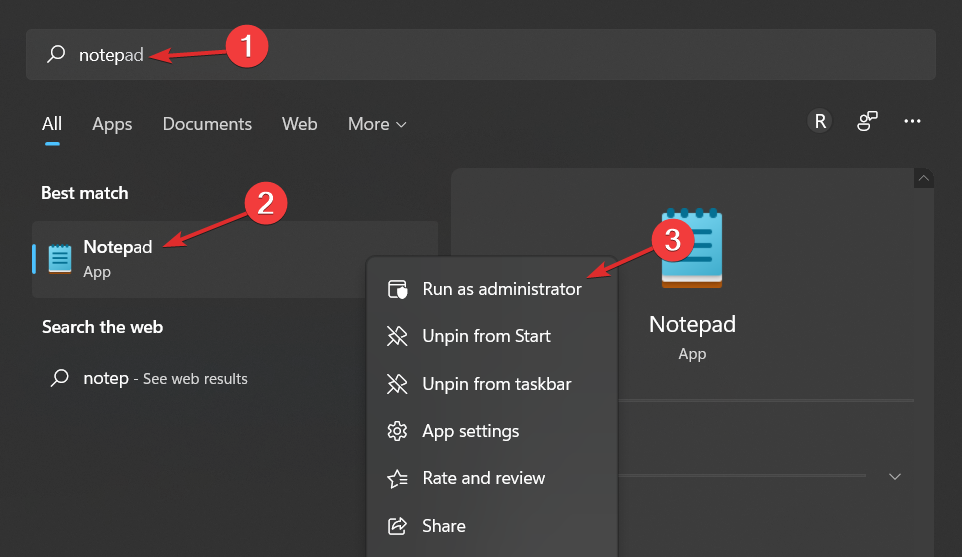
- ამის შემდეგ დააკოპირეთ ან ჩაწერეთ შემდეგი ტექსტი ფაილის შიგნით:
[EditionID] [არხი] საცალო ვაჭრობა [VL] 0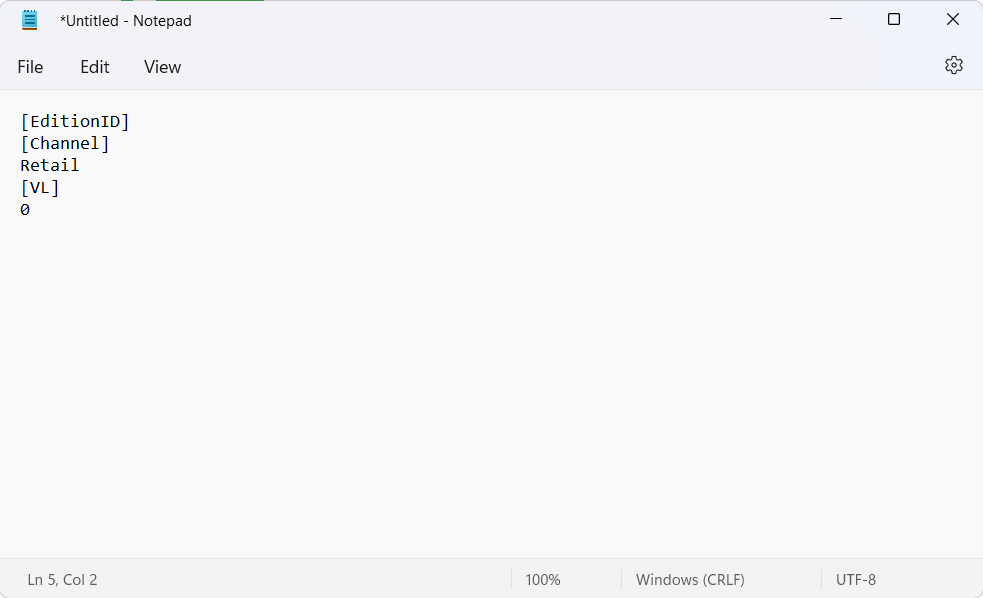
- ახლა თქვენ დაგჭირდებათ ჩამოტვირთეთ Windows 11 ISO Microsoft-ისგან და ამოიღეთ საქაღალდე.
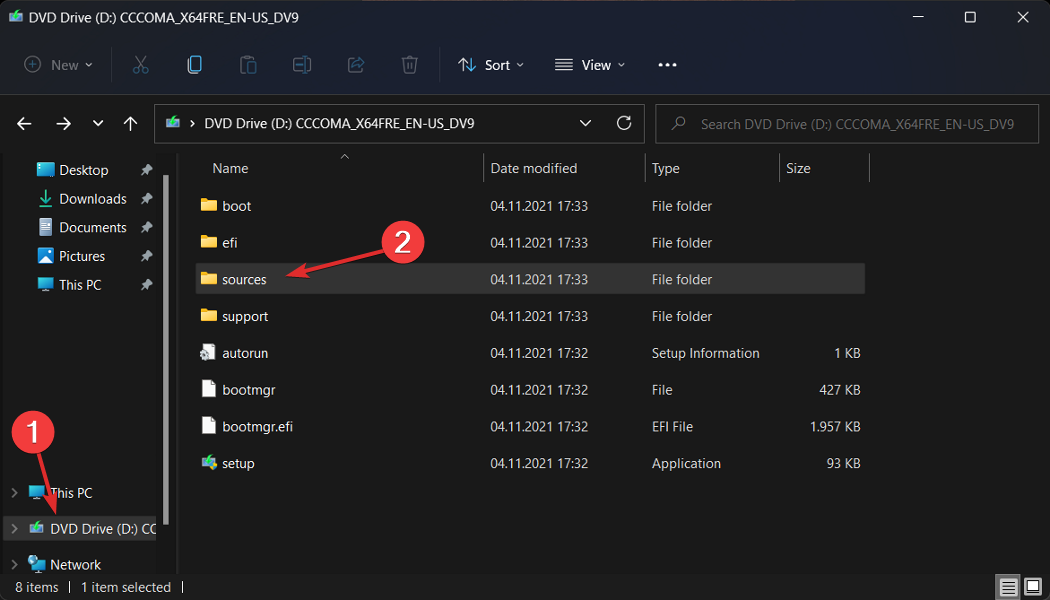
- როგორც კი ამას გააკეთებთ, შეინახეთ Notepad ფაილი შიგნით წყაროები ქვესაქაღალდე Windows 11 ISO საქაღალდის ქვეშ და დაარქვით სახელი ei.cfg.
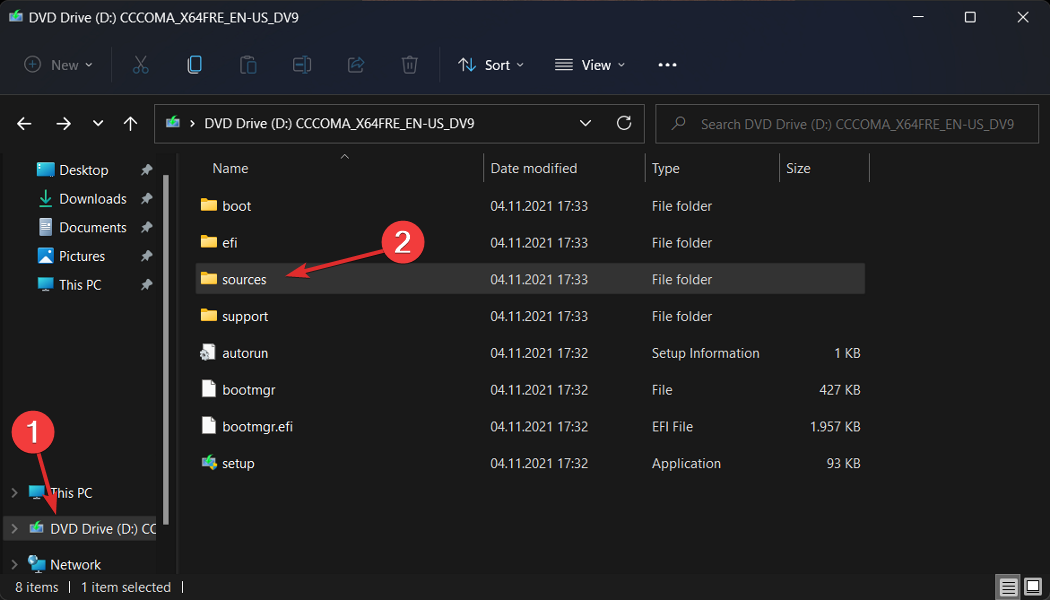
- და ბოლოს, გაუშვით დაყენების ფაილი ISO საქაღალდედან და ნახეთ, თუ შეცდომა კვლავ გამოჩნდება.
- ასე შეგიძლიათ დააფიქსიროთ Windows 11-ის ISO შეცდომა
- Windows 11 ISO-ის ჩამოტვირთვა ვერ მოხერხდა? აი რა უნდა გააკეთო
- შესწორება: ISO ფაილის დამაგრება არ მუშაობს Windows 11-ზე
3. შეასრულეთ დისკის გასუფთავება
- დაიწყეთ გახსნით Windows საძიებო ველი და აკრეფით დისკის გასუფთავება და მასზე წვდომა.
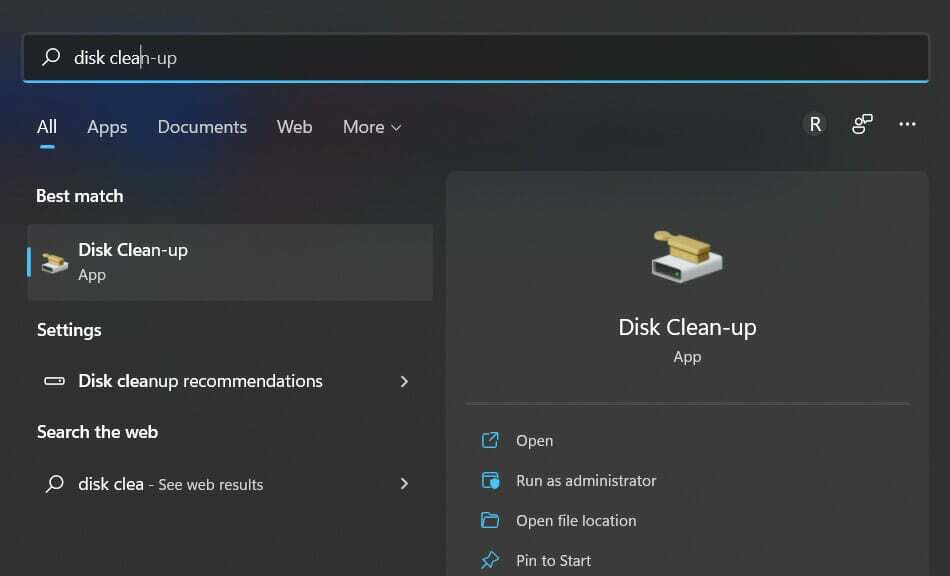
- აირჩიეთ სისტემის დისკი, რომლის გაწმენდა გჭირდებათ, რაც ჩვეულებრივ ხდება C, შემდეგ დააწკაპუნეთ კარგი რათა დაიწყოს ძიების პროცესი, რომელიც მოძებნის ზედმეტ ფაილებს.
- პროცესის დასრულების შემდეგ დააჭირეთ გაასუფთავეთ სისტემის ფაილები და აირჩიე C ისევ იმოძრავეთ.
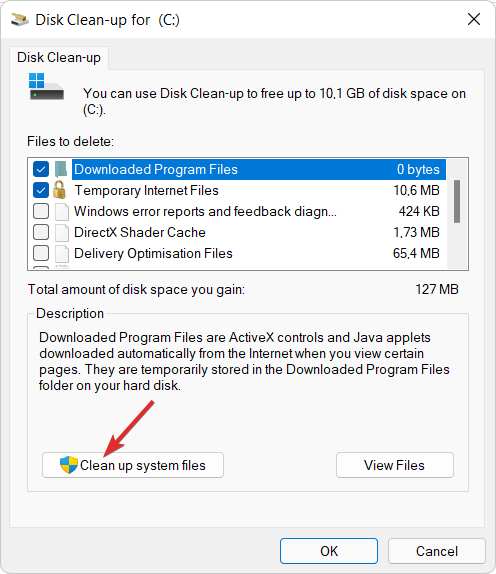
- მას შემდეგ რაც გამოჩნდება შედეგი, შეამოწმეთ Დროებითი ფაილები და Დროებითი ინტერნეტ ფაილები ყუთები და შემდეგ დააწკაპუნეთ კარგი ამ ფაილების წასაშლელად.
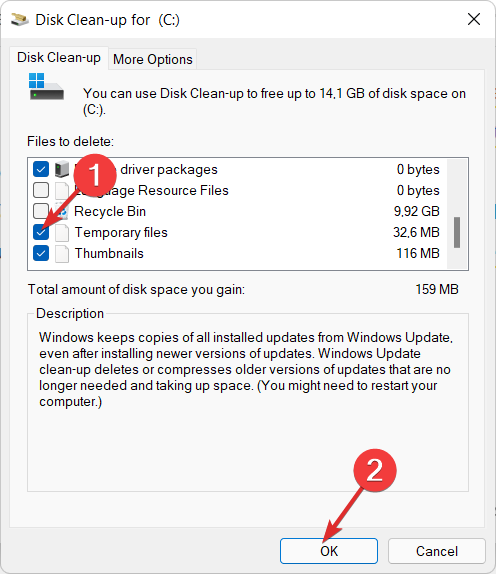
დამატებითი ინფორმაციისთვის და პოტენციური გადაწყვეტილებისთვის, გადახედეთ ჩვენს პოსტს, თუ რა უნდა გააკეთოთ, თუ ვერ გაააქტიურებთ Windows 11-ის ასლს.
Ალტერნატიულად, შეამოწმეთ როგორ გაასწოროთ Windows 10/11 აქტივაციის გასაღები, რომელიც არ მუშაობს ამ შეცდომის მეტი გადაწყვეტილებებისა და ახსნა-განმარტების მოსაძებნად.
და, როგორც ბონუსი, მომხმარებლებმა მას შემდეგ მიიჩნიეს გამოსადეგი წაიკითხეთ როგორ გავააქტიუროთ Windows 11 ვირტუალურ მანქანაზე. ასევე არ გამოტოვოთ ეს!
ჩვენი მომავალი პოსტების გასაუმჯობესებლად, დაგვიტოვეთ კომენტარი ქვემოთ მოცემულ განყოფილებაში და გვითხარით რას ფიქრობთ ჩვენს გადაწყვეტილებებზე. Მადლობა წაკითხვისთვის!
 ჯერ კიდევ გაქვთ პრობლემები?გაასწორეთ ისინი ამ ხელსაწყოთი:
ჯერ კიდევ გაქვთ პრობლემები?გაასწორეთ ისინი ამ ხელსაწყოთი:
- ჩამოტვირთეთ ეს PC Repair Tool შესანიშნავად შეფასდა TrustPilot.com-ზე (ჩამოტვირთვა იწყება ამ გვერდზე).
- დააწკაპუნეთ სკანირების დაწყება იპოვონ Windows-ის პრობლემები, რამაც შეიძლება გამოიწვიოს კომპიუტერის პრობლემები.
- დააწკაპუნეთ შეკეთება ყველა დაპატენტებულ ტექნოლოგიებთან დაკავშირებული პრობლემების გადასაჭრელად (ექსკლუზიური ფასდაკლება ჩვენი მკითხველებისთვის).
Restoro ჩამოტვირთულია 0 მკითხველი ამ თვეში.